Como executar aplicativos e jogos Android no Linux
Quer executar aplicativos Android no Linux? Que tal jogar jogos Android? Várias opções estão disponíveis, mas a que funciona melhor é o Anbox. Esta é uma ferramenta que executa seus aplicativos Android favoritos no Linux sem emulação.
Veja como usar o Anbox para executar aplicativos Android em seu PC Linux hoje.
Conheça o Anbox, seu "Android in a Box"
Ter acesso aos seus aplicativos e jogos Android preferidos traz uma nova dimensão de produtividade ao Linux. Os aplicativos móveis são, por design, muito mais simples do que aqueles encontrados em sistemas operacionais de desktop.
Isso pode ser exatamente o que você está procurando para melhorar a produtividade do desktop!
Enquanto isso, os jogos para celular estão se tornando cada vez mais sofisticados. Faz sentido que você queira continuar jogando em um dispositivo diferente. Isso é especialmente verdadeiro considerando a duração limitada da bateria de um telefone ou tablet.
Várias ferramentas macOS e Windows estão disponíveis para executar aplicativos Android (como Bluestacks), mas isso não está disponível para Linux.
Em vez disso, os usuários do Linux devem experimentar o Anbox , uma ferramenta gratuita e de código aberto para executar aplicativos Android no Linux. É baseado na versão mais recente do Android Open Source Project (AOSP) e oferece um ambiente Android baseado em janela.
O Anbox usa contêineres para separar o Android do sistema operacional host, permitindo que você execute jogos Android no Linux.
Isso não é tudo; O Anbox não tem limites, então, em teoria, você pode rodar qualquer aplicativo Android no Linux. Não há virtualização de hardware também, então o Anbox funciona bem em um laptop ou desktop, qualquer que seja a especificação do sistema.
Quais distribuições de Linux suportam Snap?
Embora de uso gratuito, o Anbox vem como um pacote instantâneo. Isso significa que o binário e quaisquer dependências são incluídos em um único pacote, facilitando a instalação. Infelizmente, isso significa que seu sistema operacional Linux não pode usar o Anbox, a menos que possa desempacotar e instalar snaps.
O serviço snapd é necessário para instalar os snaps e é compatível com distribuições Linux como:
- Arch Linux
- Debian
- Fedora
- Gentoo
- Linux Mint
- Manjaro
- openSUSE
- Solus
- Ubuntu
No Ubuntu, o snapd vem pré-instalado de 14.04 em diante. Você encontrará todos os detalhes da sua distribuição no site do Snapcraft .
Para instalar o snapd , use o seguinte comando de terminal:
sudo apt install snapdAguarde até que a instalação seja concluída antes de prosseguir. Observe que, embora o snapd seja executado ou pré-instalado com as distros acima, o Anbox é oficialmente compatível com Ubuntu 16.04 LTS (Xenial Xerxes) e posterior. No entanto, apenas uma versão beta está disponível para Ubuntu 20.04 LTS, que requer diferentes etapas (veja abaixo).
Mais importante, é provável que você obtenha melhores resultados executando aplicativos Android no Ubuntu do que em outras distros. Consequentemente, as etapas abaixo são para executar aplicativos Android no Anbox no Ubuntu, em vez de outras distros.
Instalação do Anbox no Ubuntu 16.04 LTS e 18.04 LTS
Com o serviço snapd instalado em seu PC Linux, você está pronto para instalar o Anbox. Use o seguinte comando, que instala tudo que você precisa:
snap install --classic anbox-installer && anbox-installerDigite sua senha quando solicitado e o pacote snap será baixado.
Pouco depois, você verá uma escolha:
- Instalar Anbox
- Desinstalar Anbox
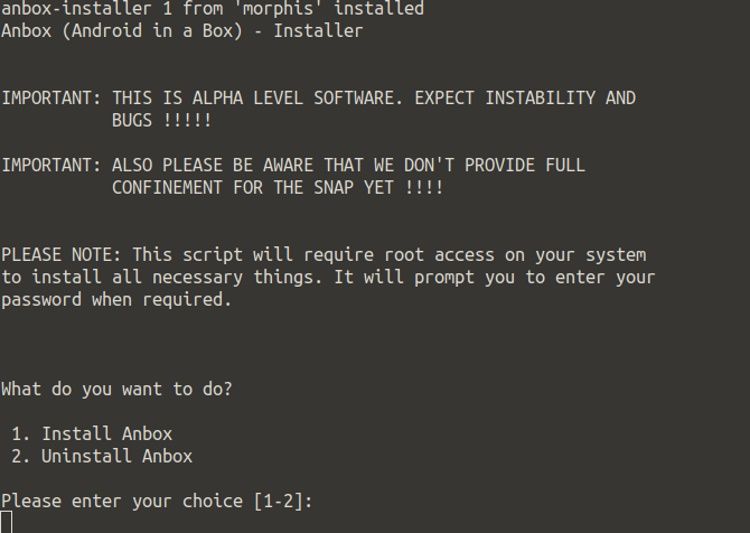
Se você precisar remover o software posteriormente, simplesmente execute novamente o comando do instalador acima e selecione a opção 2. No caso de instalar o Anbox, entretanto, você pode prosseguir com a opção 1.
Em seguida, você verá um resumo do que a instalação fará. Reserve um momento para ler isso.
Você verá os arquivos adicionados de um PPA listado. Também deve haver um aviso de que o tempo de execução do anbox será iniciado automaticamente quando você efetuar login no Linux. (Esta é uma biblioteca de software que permite que outros softwares e aplicativos sejam executados.)
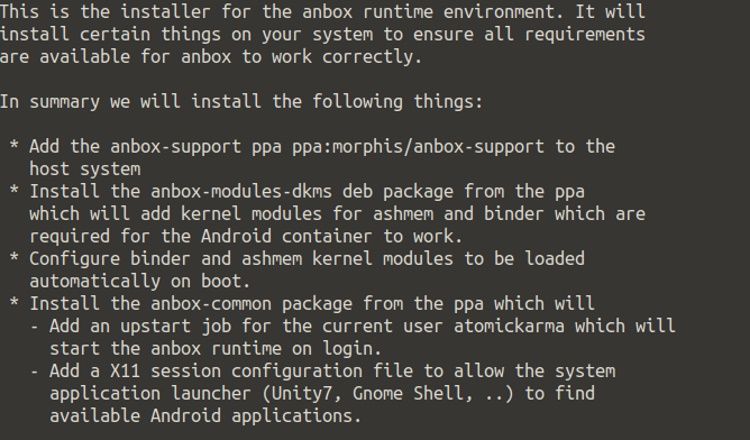
Se você estiver satisfeito com tudo isso, digite CONCORDO e aguarde a instalação do Anbox. Uma vez feito isso, siga as instruções para reinicializar o sistema antes de continuar.
Instale o Anbox no Ubuntu 20.04 LTS
A instalação do Anbox é um pouco diferente no Ubuntu 20.04 LTS. Uma versão completa do software não foi feita desde 2019, e as diferenças com o kernel do Linux, entretanto, exigiram o lançamento do Anbox apenas como uma versão beta.
Primeiro, certifique-se de que o snap esteja instalado. Como você está usando uma versão recente do Ubuntu, deveria ser, mas por via das dúvidas verifique com:
snap find helloIsso resultará em uma lista de snaps "hello world" sendo exibida, confirmando que o snap está instalado.
Você pode então prosseguir com a instalação da versão beta do Anbox:
sudo snap install --devmode --beta anboxAguarde enquanto isso é instalado e reinicie o computador.
Download de arquivos APK para o seu PC Linux
Com o seu PC reiniciado, você deve encontrar o Anbox disponível no menu do seu desktop. Clique nele para iniciar — você verá em breve a janela Anbox.
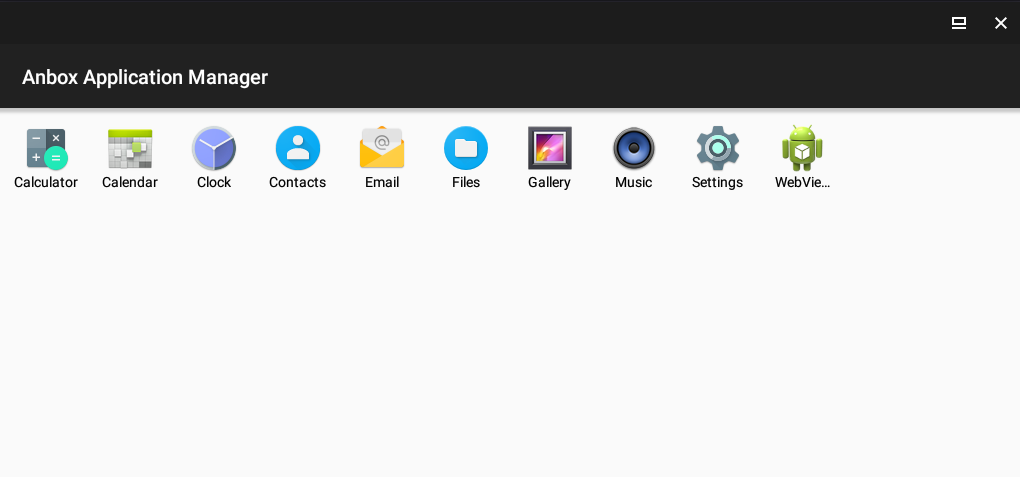
Se nada acontecer ou você estiver preso em uma tela inicial com a mensagem Iniciando , cancele ou espere até que termine. Em seguida, abra um novo terminal e digite
anbox session-managerEm seguida, clique no ícone no menu novamente. Alguns momentos depois, o Anbox deve ser executado. (Este é um bug conhecido nas distribuições baseadas no Ubuntu 16.04 e não deve afetar as distribuições posteriores.)
Com o Anbox em execução, você verá uma lista dos aplicativos Android básicos que podem ser executados no Linux, como Calendário e E-mail. Basta clicar com o botão esquerdo nesses ícones para abri-los; eles aparecerão em novas janelas que você pode redimensionar conforme necessário. Se você precisar de um navegador, o WebView Shell está incluído.
Instale aplicativos Android do Google Play e muito mais
Para adicionar seus próprios aplicativos e jogos, tudo o que você precisa fazer é baixar (ou copiar de outro dispositivo) os arquivos APK apropriados. Esses são arquivos do instalador, como arquivos DEB (ou snaps) no Linux ou arquivos EXE no Windows. Se você executar um APK no Ubuntu com Anbox, ele será instalado como qualquer outro aplicativo Android.
Você tem duas opções para instalar aplicativos no Anbox:
- Sideload
- Instale o Google Play
O carregamento lateral é relativamente simples. Você pode usar o navegador e essas alternativas do Google Play para adicionar software no Anbox. Se você optar por fazer o sideload de APKs, será necessário habilitar a instalação de fontes desconhecidas:
- Abra o menu Configurações na tela de aplicativos
- Clique em Segurança
- Habilitar fontes desconhecidas
- Clique em OK para aceitar
No entanto, existe um projeto GitHub, Anbox Playstore Installer , que torna o processo de instalação de aplicativos no Anbox tão fácil quanto em seu telefone ou tablet.
Para começar, abra o Terminal e digite:
sudo apt install wget curl lzip tar unzip squashfs-toolsEm seguida, baixe o script Anbox Playstore:
wget https://raw.githubusercontent.com/geeks-r-us/anbox-playstore-installer/master/install-playstore.shTorne-o executável:
chmod +x install-playstore.shEm seguida, execute o script:
./install-playstore.shExecute o Anbox se ele não carregar automaticamente:
anbox.appmgrEm seguida, defina as permissões corretas no Android.
- Abra as configurações
- Vá para Apps> Google Play Services
- Toque em Permissões e ative todas as permissões
- Repita para Apps> Google Play
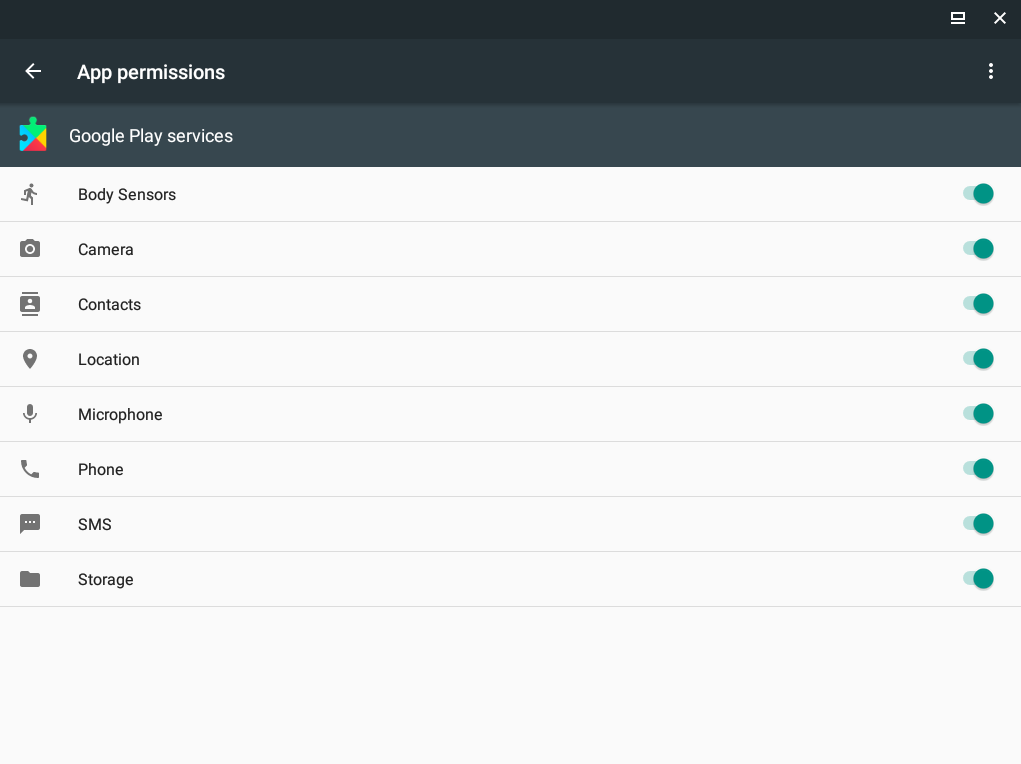
Agora você pode instalar aplicativos Android no Anbox do Google Play.

Outras maneiras de executar aplicativos Android no Linux
Embora seja uma opção confiável, o Anbox não é a única maneira de executar aplicativos Android no Linux. Junto com o Anbox, você também pode tentar:
- Genymotion
- Android Studio
- Arconte
Existem também dois sistemas operacionais baseados em Android compatíveis com computadores x86 que permitem a instalação de aplicativos Android:
- Android-x86
- BlissOS
Agora você pode executar APKs Android no Linux
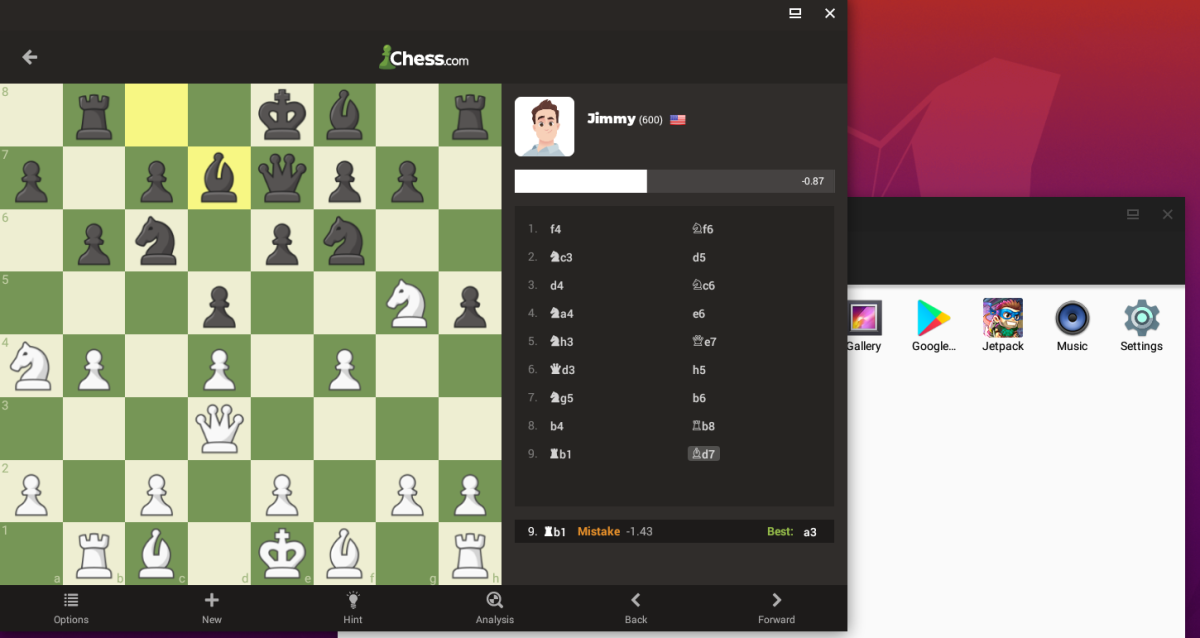
O Anbox pode ter alguns problemas de estabilidade. No entanto, é reconfortante saber como é simples configurar, instalar e executar aplicativos Android no Linux Ubuntu com Anbox.
Para recapitular:
- Confirme se sua distribuição oferece suporte a pacotes snap.
- Instale ou atualize o serviço snapd .
- Instale o Anbox.
- Inicie o Anbox a partir do seu desktop Linux.
- Baixe arquivos APK e execute-os.
- Aguarde enquanto o arquivo APK é instalado.
- Clique para executar aplicativos Android em seu desktop Linux.
Anbox não é a única maneira de executar aplicativos e jogos Android no Ubuntu ou outras distros Linux, mas achamos que é a mais simples.

